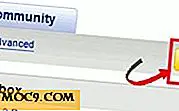8 av de beste Windows 10-temaene du bør sjekke ut
Windows Temaer er pakker med fargejusteringer, lyder, skrivebordsbakgrunner og andre tilpassingsjusteringer og distribueres sammen. Brukere kan laste ned og bruke disse pakkene til å spruce opp sin maskin med kunstnerisk utformede temaer.
Microsoft og ikke-Microsoft-temaer
Temaer finnes på noen få steder. Microsoft gjør faktisk noen få tilgjengelige fra sin egen nettside. Imidlertid er de mest interessante temaene tilgjengelige på nettsteder som DeviantArt hvor uavhengige designere lager egne pakker.
Ikke-Microsoft-temaer kan imidlertid ikke installeres som standard. Vi må først løsne Microsofts begrensninger på temainstallasjoner.
Installere Microsoft Temaer
Hvis du vil installere en av Microsofts temaer, er det veldig greit.
1. Last ned ønsket tema fra Microsofts nettsted.
2. Når temaet er ferdig nedlasting, dobbeltklikk på den nedlastede ".themepack" -filen for å legge til temaet i temabiblioteket ditt og umiddelbart bruke det.
Du kan også bruke temaer fra Personaliserings-menyen under Kontrollpanel.
1. Klikk på "Endre temaet" under "Utseende og tilpassing" i Kontrollpanel-appen.
2. Klikk på ikonet for temaet du vil bruke.
Installere ikke-Microsoft-temaer
Hvis du føler deg eventyrlystne, kan du også lappe systemet ditt for å tillate installasjon av ikke-Microsoft-temaer.
1. Lag en sikkerhetskopi! Ved å bruke et tema som ikke stemmer, kan du koble systemet ditt, og det er en ubetydelig sjanse for at det skjer. Et gjenopprettingspunkt er bra, men et bilde backup er enda bedre.
2. Last ned og installer UltraUXThemePatcher.

3. Finn temaer fra nettsteder som DeviantArt.

4. Kopier temafiler til "C: / Windows / Resources / Themes." Hvis filen inneholder temaer for flere bygg i Windows 10, må du kontrollere at du bruker den rette. Du kan finne byggingen din ved å trykke "Win + R" og skrive winver i kommandolinjen.

5. Klikk på temaet du vil bruke fra Kontrollpanelets Tilpasningsmeny.


8 Windows 10-temaer du bør sjekke ut
1. Taiwan Culture Sketches av Cheng Ling

Taiwan Culture Sketches er det eneste temaet som faktisk er fra Microsoft som gjorde det på listen. Det er i utgangspunktet en forherlig samling av tapetbilder med litt fargevalg. Den medfølgende bakgrunnsbilder er flotte.
2. Penumbra av Scope10

Som de andre temaene vi vurderer i resten av denne listen, er Penumbra ikke laget av Microsoft. Du må bruke patchene ovenfor før og manuelt plassere temaets filer i den riktige mappen før du kan bruke temaet. Men når du har satt opp det, er det et vakkert mørkt tema som gjør at du bruker systemet på kvelden en glede.
3. Seda av unisira

Seda er et annet mørkt tema fra DeviantArt. I motsetning til Penumbra er det ikke helt mørkt, med lette griser som sporer opp grensesnittet. Det temaer også kontekstmenyen i et nydelig mørkegrå for å fullføre utseendet.
4. Arc av neiio

Arc inneholder flere varianter av det viktigste svart-hvite temaet. For maksimal effekt, vil du installere Arc ikonet pakken sammen med temaet, også fra DeviantArt.
5. ClassicX av neiio

ClassicX gjenoppretter så mye av det nå gamle Windows 3.1-operativsystemets estetiske som det kan. Hvis du har håpet å gå tilbake til graderende tittellinjer, rektangulære knapper og fasade kanter, vil dette temaet bringe deg dit.
6. Forenkle 10 lys av dpcdpc11

Forenkle 10 Light er faktisk en pakke med Windows 10 temaer, samlet samlet rundt den samme enkle estetikken. Det flater Windows-grensesnittet så mye som mulig, og baserer seg på subtile variasjoner i grått og hvitt for å skille forskjellige deler av brukergrensesnittet. Det krymper også vinduets kontrollknapper, noe som kanskje ikke er som du vil.
7. LAB av Scope10

ABs største visuelle endring er en tung svart bar som går over toppen av hvert temavindu. Det reduserer også kontrast dramatisk over hele systemet og resinerer det meste av brukergrensesnittet.
8. Anthem Two av deltaker

Som LAB, legger Anthem Two også en tung svart bar til toppen av alle tema vinduer. Det reduserer ikke kontrast så mye som LAB, men gjør det litt lettere på øynene.
Ærlig omtale: Silke
Ser i det kjente bildet for dette innlegget, fungerer Silk dessverre ikke lenger for moderne versjoner av Windows 10. Men hvis du fortsatt er på en eldre Windows 10-installasjon, er det et flott tema og en av mine favoritter.
Konklusjon
Hvis du er villig til å risikere en liten frustrasjon for å få et mye bedre utseende, vil disse Windows 10-temaene ligge rett bak din smug.